主机自动重启怎么解决|处理win7系统自动重启的方法
发布时间:2017-11-04 10:58:47 浏览数: 小编:kunyi
近来有用户跟小编反映这样一个问题,在操作win7系统的时候,明明电脑运行得好好的,忽然就自动重启了,重启后又继续运行,但是很多东西都没有保存,给工作造成了很大不便。遇到这种情况时,首先我们要看一下是不是风扇的散热有问题,排除了散热问题,那么我们再从系统的设置来处理,具体是这样操作的:
相关阅读:Win7取消开机登录的方法
1、点击开始菜单,找到“计算机”在上面单击右键,点击“属性”;
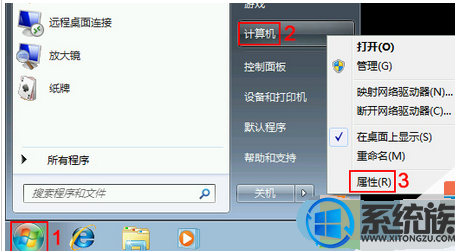
2、在属性界面点击“高级系统设置”;
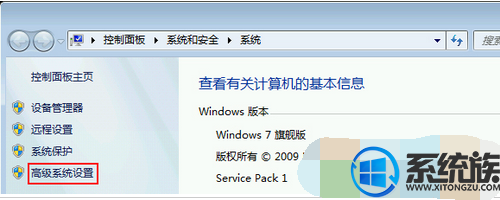
3、打开系统属性后,我们在其选项卡中点击“高级”,然后点击“启动和故障恢复”下方的“设置”按钮;
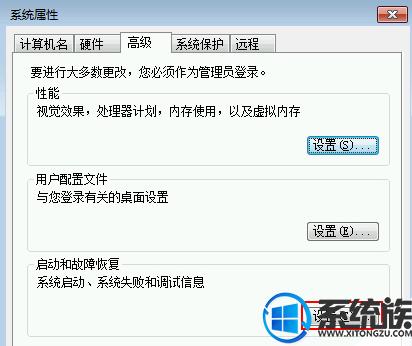
4、然后将“系统失败”下方“自动重新启动”复选框的勾去掉,然后点击确定,在点击确定即可。
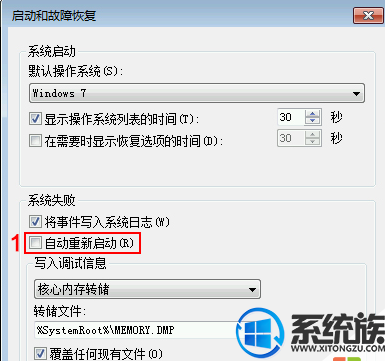
如果按以上操作设置了还会重启的话,那就可能是硬件上的问题了,建议就近拿到电脑市场找技术人员检测。
以上就是今天小编想跟大家分享的内容,更多系统方面的问题请持续关注系统族。


















